ツクモの新サービス。
かどうかは知らないけれど、HDDからSSDへの換装を代行してくれるという案内ページを発見。作業費用は約1万円で、外したHDDを外付化するならプラス5千円くらいと中々良心的な価格設定。
良いサービスと思うので紹介。
SSDへの交換サービスを約1万円で受付中
やる気が有るのか無いのか、タイトルそのまんまでリンク。
パソコンとPCパーツ 自作パソコンの専門店 - ツクモ
http://www.tsukumo.co.jp/original/kousoku/

自作や自力で交換出来る人はクソ高いと思うだろうけれども、SSDの交換のみでは無く、データ転送またはリカバリまで有りで約1万円は安いと思う。
メーカー修理でストレージ交換+リカバリは軽く1万円以上取られるはずで、NECなどの大手なら軽く3万円とか行きそうな為。
ツクモも一応BTO PCメーカーなのにデータ転送も有りとは珍しく、SSDから起動出来るという事は、HDD丸ごとイメージファイルを作りSSDへぶち込むのでしょう。
更に今ならなのか、延々と日付を更新しているかは知らないけれど3千円引きは凄い。自作ユーザが趣味で小遣い稼ぎするレベルの価格設定。
外付け化はやや高額な気もするけれど、ケース付きのUSB接続になるだろうから、部品代込ならやはり良心的な方だと思う。
ちなみにSSD代は別途必要な点は、ツクモは価格コム最安を頻繁に狙っている為、そのまんまツクモで購入しても損はしない可能性大。
但し、店頭受付に限る
残念ながら宅配で送るとかは不可。
※超高速化サービスは、ネットショップでは行っておりません。店舗でのみのサービスになります。
店舗は九十九電機の破産後に減少し、現在は4つ。
- 東京都千代田区外神田1-9-7ツクモパソコン本店5F
- 愛知県名古屋市中区大須3-30-86
- 北海道札幌市北区北六条西5丁目1番地12号
- 福岡県福岡市中央区天神1丁目9-1
店舗数ならパソコン工房が多く、おそらく言えばやってくれるとは思うものの、1万円や7千円では無理だと思う。また、起動出来るようデータ転送までやってくれるかといえば難しいはず。
自力でSSDへと交換する際に注意する事
セルフサービスしようと思っている人へ。
デスクトップPCはマウンタが必要
カードリーダーサイズのシャドウベイが空いているならそこでも良く、固定しないなら必須とまでは言わないけれど、デスクトップPC用のHDDは3.5インチ、SSDはノートで使われるHDDと同じ2.5インチなのでマウンタというアダプタが必要。
source:[おまけ] インテルSSD335シリーズ240GB見るだけレビュー
左上がSSD、中央下の付属品の下敷きになっている鉄がマウンタ。
SSDをマウンタへ取り付け、マウンタにより3.5インチサイズになったSSDをHDDと同じ場所へ取り付け。
メーカーによりマウンタが付属していなかったり、バルクなら基本的に何も付属しないので別途数百円。付属品を確認し、必要ならばSSDと一緒にマウンタも発注を。分からないなら、後でAmazonやヨドバシで購入すれば送料無料かも知れませんな。
ちなみに私が過去に見たマウンタの有無は、
- 有り・・・インテルの240GB、Transcendの256GB ※いずれもBOX
- 無し・・・インテルの80GB ※OEM、crucialの256GB ※BOX
メーカー以外、機種により違うかも知れない。
ノートの場合はHDDを外せるか確認
確認せず、いきなりSSDを購入する人は居ないと思うけれど、HDDを外す所まで試しておきましょう。
source:パソコン工房のレサンセ ノートを評価・分解編(1/4)
左下がHDD。富士通などのノートの場合、HDDが固定用のプラスチックなどへ両面テープで貼り付けられている事が有り、剥がすと分解がバレて修理を断られる可能性。
また、小型なノートはこのように丸ごと分解になるパターンも。
source:ノートにHDDを増設するアダプタの評価を口コミ拡散
最近のノートは昔ほど分解が難しくは無いけれど、こちらもツメを折るなどで分解がバレるとメーカー修理断られるかも知れないので、やるなら覚悟の上にて。
ノートの光学ドライブと交換する方法
HDDが取り外せないとか、ノートPCにDVDドライブなどが付いており、ドライブが使えなくなれども困らないなら、こういう物もございます。
source:ノートのDVDドライブにHDDを増設するアダプター
注意する事は、
- SATA接続か確認(もう1種類、IDEという古い規格が有る)
- ドライブの厚みが3種類存在(12.7mm、9.5mm、7mm)
- ベゼルは取付出来ないと思った方が良い(外のカバーの事)
- 挿すと抜けなくなる可能性大(Ejectボタンなど無い為)
私は他人のノートを修理する用に持っている為、ベゼルの部分にビニールひもを通して抜けるよう加工しており、見た目が問題。
イメージ化はEaseUS Todo Backupがお勧め
ツクモが提案しているような、データ移行後のSSDから起動したいなら無料でも利用出来るこれがお勧め。
大容量HDDから小容量SSDへクローンするフリーソフト
https://bto-pc.jp/repair/easeus-todo-backup.html
普通にHDDからSSDへファイルを全部コピーしても、MBR(マスターブートレコード)という部分が書き込まれないので起動は無理。起動できるようにEaseUS~でSSDへHDDの丸ごとなクローンを作りましょう。
パソコン買い換えはSSD標準搭載を強くお勧め(まとめ)
仕様の見る場所はここ。
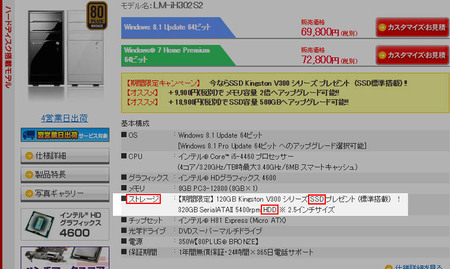
表現が色々有るのでパターンを書くと、
- ストレージ・・・ドライブ
- SSD・・・ソリッドステートドライブ
- HDD・・・ハードディスク、ハードドライブ
上の画像の場合はマウスがキャンペーンをやっているのでHDDとSSDどちらも搭載になっており、通常はSSDかHDDのいずれか。
量産系BTOパソコンの場合は標準構成が最もコスパ良好、逆に言うとカスタマイズすればするほど割高になる為、標準でSSD搭載を探すと財布に優しい。
自力で増設や換装出来る人なら良いけれど、無理なら最初からSSD搭載PCを選ぶが無難。NECのような国内大手はまだHDDが主流なので、SSDを載せるならBTOパソコンがお勧め。
容量が足りないなら、そこは素直に金出して増設しましょう。最近のパソコンは性能高いので、CPUやメモリ盛る予算が有るならストレージ盛った方が良いと思う。
私のお勧めストレージ構成はこちら。
- 1.SSD・・・120~256GB
- 2.HDD・・・必要なだけ
- 3.HDD・・・同上
1から2へバックアップ、2と3はクローン状態でバックアップ。これでSSDのデータは3本、HDDデータは2本のストレージに保存されている為、落雷や全焼とかしなければまずデータが消える事は無いかと。
というわけで、いつものリンク。
FastCopyで簡単かつ高速に同期でバックアップする方法
https://bto-pc.jp/repair/fastcopy-backup.html
この記事書いた後でいくつかバックアップソフトを試してみたけれど、FastCopyの同期の速さを超える物は今のところ発見出来ておりません。










>自作や自力で交換出来る人はクソ高いと思うだろうけれども
私はデータ転送とリカバリーはできるので、取り付けだけでいいかな…w
>店舗は九十九電機の破産後に減少し、現在は4つ。
近くに住んでいる人ならいいんじゃないw
>マウンタというアダプタが必要
私はそのことを知らずにパソコン工房にSSD取り付けを依頼したので、マウンター代もとられましたw
>ノートの場合はHDDを外せるか確認
レッツノートの場合は簡単でしたよ(マ)
>イメージ化はEaseUS Todo Backupがお勧め
私もレッツノートのHDDをSSDに換装する際に使いましたw
>1.SSD・・・120~256GB
>2.HDD・・・必要なだけ
>3.HDD・・・同上
さすがに標準でストレージを3本搭載している構成はないと思うw 3は外付けHDDでも代用可だと思うw 実際私もSSDのデータを内蔵HDDと外付けHDDにバックアップしていますしw
あったらいいな、と思ったサービスのひとつがツクモに。いつぞやの記事で「HDD→SSDの作業費なら1万円くらい」と書いた気がしますが、ツクモの料金設定はドンピシャ。完動を保証してくれるなら安いもの。
>外したHDDを外付化するならプラス5千円くらい
これは格安。ツクモへ修理依頼すると、デフォルトのデータ退避サービスとして提供してくれているなら完璧。
>但し、店頭受付に限る
大多数の方は東京店一択ですね。
>パソコン買い換えはSSD標準搭載を強くお勧め
体感速度は i5&SSD>i7&HDD ですしね。価格もある程度はこなれて来ましたし、アップグレードとしてSSD化を選ぶのは順当。ただし一般人はPCへ1万円を掛けるのは惜しいと感じるでしょうから、宣伝しても大した効果は無い模様。
1、SSD
2、HDD
3、バックアップ用媒体(HDD、外付けHDD、NAS、USBメモリその他)
こうですね、分かります。
光ディスクが先日の太陽誘電撤退からお通夜モードに近い状態なので、今後はHDDかフラッシュメモリに絞られそう。
PC本体に3台ストレージはケースによってはやりにくいですな。私のパソコン本体は普通に増設できましたが、マイクロタワーの宿命としてHDDの間隔がせまく熱は共有しやすい状態。ミドルよりは軽いからメンテ時は楽ですが、取り回しの良さを取るか増設のスペースを取るかは個人差あり。
自作ならミドルタワーと考えていましたが、おっさん世代になってからは若い時ほど無理はできなくなり、筋トレ並の重量になるミドルタワーは避けるようになってしまいました。
持つこと自体は不可能ではないんですが身体の衰えは日々感じております。